Content ist King. Und Visuals die Krone. Besonders auf Instagram, der Plattform, die für ihre rein visuelle Ausrichtung bekannt ist und in den beliebten Stories wird die Bedeutung von ansprechenden Visuals deutlich. Menschen scrollen schnell durch ihre Feeds und um Aufmerksamkeit zu erregen, müssen Unternehmen und User gleichermaßen mit überzeugenden Bildern und Videos fesseln. Visuelle Inhalte erzählen Geschichten, wecken Emotionen und schaffen Verbindungen - sie sind das Herzstück eines erfolgreichen Social Media Auftritts. Eine der besten Waffen im Arsenal für ansprechende Visuals im Social Media Marketing ist Canva.
Was ist Canva?
Canva ist eine webbasierte Grafikdesign-Plattform, die es Nutzer:innen ermöglicht, schnell und einfach professionell aussehende Grafiken, Präsentationen, Poster, Flyer und Social Media Posts zu erstellen. Die Plattform gilt als sehr benutzerfreundlich und eignet sich daher perfekt für Unternehmen, die Visuals ohne komplexe Grafikprogramme intern umsetzen möchten. Die Fülle an Vorlagen und Features von Canva ermöglicht es dir, hochwertige Grafiken zu erstellen, ohne dass du ein:e Grafikdesign Expert:in sein musst.
Warum Canva verwenden?
Es gibt viele Argumente, die für die Nutzung von Canva sprechen. Einige der wichtigsten Vorteile haben wir hier übersichtlich aufgelistet, falls du dich noch nicht selbst überzeugt hast.
- Wie bereits erwähnt, ist der wohl größte Vorteil von Canva die benutzerfreundliche Oberfläche: Canva bietet eine intuitive Drag-and-Drop-Oberfläche, die es auch Menschen ohne Grafikdesign-Erfahrung ermöglicht, ansprechende Designs zu erstellen.
- Canva bietet eine große Auswahl an vorgefertigten Vorlagen für verschiedene Arten von Projekten, z.B. kann man aus verschiedenen Vorlagen für Social Media Posts oder Instagram Stories wählen, aber auch klassische Präsentationen oder Broschüren lassen sich mit den Vorlagen erstellen.

- Die Plattform bietet eine integrierte Bild- und Elementbibliothek: Die Sammlung enthält zum Beispiel lizenzfreie Fotos, Illustrationen, Icons und andere Designelemente, die du in deinen Projekten verwenden kannst.
- Auch wenn die Vorlagen eine gute Grundlage bieten, sind die Anpassungsmöglichkeiten noch besser: Benutzer:innen können Vorlagen und Elemente an ihre eigenen Bedürfnisse anpassen, indem sie Farben ändern, Text hinzufügen oder bearbeiten, eigene Bilder hochladen und vieles mehr. So kannst du immer CI-konform arbeiten. Als „fortgeschrittene“ Benutzer:in kannst du die Einstellungen zu Farben oder Schriften sogar als Master abspeichern, um bei zukünftigen Projekten noch einfacher Anpassungen vornehmen zu können. Achtung: Das sogenannte Brand-Kit ist in der kostenlosen Canva-Version nicht enthalten. Es richtet sich an Unternehmen, die ihre Brand Assets wie Farben, Schriften und Logos schnell zur Hand haben möchten, um sicherzustellen, dass alle erstellten Inhalte dem Corporate Branding entsprechen.
- Darüber hinaus bietet Canva verschiedene Kollaborationsfunktionen: Canva ermöglicht es mehreren Benutzer:innen gleichzeitig an einem Projekt zu arbeiten und Kommentare und Feedback dazu auszutauschen. In kostenpflichtigen Canva-Abonnements stehen darüber hinaus erweiterte Funktionen wie Teamstrukturen zur Verfügung.
- Zeit ist Geld im Business-Kontext und Canva kann dir eine Menge Zeit sparen. Gerade wenn du nur selten eine Grafik zu erstellen hast, können komplexere Designprogramme überwältigend sein und das Tüfteln kostet dich Zeit und Nerven.
- Natürlich möchtest du deine Entwürfe auch außerhalb von Canva nutzen. Hier kommt die Exportfunktion ins Spiel. User können ihre erstellten Designs in verschiedenen Formaten exportieren, um sie online oder offline zu verwenden. Der Download-Prozess bietet dir dazu in einer mehrstufigen Abfrage alle gängigen Formate an. Während dies für den Druck von Dateien einen großen Unterschied macht, ist es für die Verwendung in sozialen Medien oft redundant. Du findest ab sofort auch unsere Facelift-App im Canva Apps Marketplace. Damit kannst du deine Canva-Grafiken ganz einfach direkt in die Facelift Media Library importieren.
Welche Möglichkeiten gibt es für verschiedene Social Media Formate?
Wie bereits erwähnt, eignet sich Canva für eine Vielzahl von Social Media Formaten und Plattformen. Hier sind einige der beliebtesten Formate, für die sich Canva besonders gut eignet:
- Social Media Posts: Canva bietet spezielle Vorlagen für Posts auf Plattformen wie Facebook, Instagram, Twitter, LinkedIn und Pinterest. Diese Vorlagen sind für die Anforderungen und Empfehlungen der jeweiligen Plattform optimiert. Wenn du keinen Zugang zu Canva Pro hast, findest du hier eine praktische Übersicht über alle Bild- und Videoformate auf Social Media.
- Social Media Stories: Mit Canva kannst du Stories für Plattformen wie Instagram, Facebook und Snapchat erstellen. Die Gestaltungsmöglichkeiten umfassen auch gängige interaktive Elemente wie GIFs, Sticker und Textanimationen. Weiter unten findest du noch beispielhaft eine detaillierte Canva Anleitung für Instagram Stories.
- Video-Thumbnails: Für Plattformen wie YouTube kannst du mit Canva ansprechende Video-Thumbnails erstellen, die dazu beitragen, die Klickrate zu erhöhen.
- Social Ads: Canva bietet natürlich nicht nur Vorlagen für organische Posts, sondern auch für Anzeigenformate wie Facebook Ads oder Instagram Ads.
- Kanalcover und Header: Für den ersten Eindruck in den sozialen Medien zählen Header und Coverimages. Auch diese kannst du mit Canva erstellen. Neben den hinterlegten Vorlagen hast du alle Möglichkeiten, sie an dein Branding anzupassen, damit der erste Eindruck nicht nur professionell sondern auch CI konform ist.
- Social Media Newsletter Visuals: Natürlich kannst du in Canva auch Grafiken für Newsletter-Kampagnen erstellen, zum Beispiel für WhatsApp oder LinkedIn Newsletter, um diese ansprechender zu gestalten.
Canva Schritt-für-Schritt-Anleitung für Instagram Stories:
Das Hauptformat, was unsere Kund:innen in Canva editieren, sind Instagram Stories. Denn die grafische Gestaltung von Snackable Content Formaten ist entscheidend, um nicht nur Aufmerksamkeit zu erregen, sondern auch die Botschaft effektiver zu vermitteln und eine stärkere Bindung zur Zielgruppe aufzubauen. Deshalb fassen wir die fünf Schritte noch einmal zusammen und geben dir eine Anleitung für Stories mit Canva.
Schritt 1: Konto anlegen, Projekt starten
- Wenn du noch kein Canva Konto besitzt, besuche die Canva Website und erstelle ein kostenloses Konto. Falls du bereits ein Konto hast, logge dich ein.
- Nach dem Einloggen klicke auf "Projekt erstellen" und wähle die Option "Benutzerdefinierte Abmessungen".
Schritt 2: Wähle die Dimensionen
- Option 1 (Ohne Vorlage): Die empfohlene Größe für Instagram Stories beträgt 1080 x 1920 Pixel. Gib diese Maße in die Felder für Breite und Höhe ein.
- Option 2: Canva bietet eine große Auswahl an vorgefertigten Instagram Stories Vorlagen. Wenn du eine bestehende Vorlage verwendest, sind die Abmessungen bereits für dich eingestellt. Überprüfe diese.
Schritt 3: Anpassung deiner Story
- Passe die Vorlage an deine Bedürfnisse an. Dazu gehört das Hinzufügen von Text, Bildern, Emojis und Symbolen. Du kannst auch die Hintergrundfarbe ändern, Filter anwenden und vieles mehr.
- Text hinzufügen: Klicke auf "Text" in der linken Menüleiste und füge deinen Text ein. Du kannst die Schriftart, -größe und -farbe ändern, den Text verschieben und drehen.
- Bilder/Elemente einfügen: Du kannst Bilder von deinem Computer hochladen oder aus Canvas' umfangreicher Bibliothek lizenzfreier Bilder auswählen. Du kannst auch Symbole, Formen und Linien hinzufügen.
- Animation hinzufügen (optional): Canva bietet Animationseffekte, die deiner Geschichte mehr Schwung verleihen können. Klicke auf "Animation" und wähle den gewünschten Effekt aus.
Schritt 4: Vorschau und Prüfung
- Klicke auf "Vorschau", um deine Instagram Story vor der Veröffentlichung anzusehen. Überprüfe Text, Bilder und Animationen auf Fehler oder Verbesserungsmöglichkeiten.
Schritt 5: Hochladen und Veröffentlichen
- Option 1: Wenn du mit deiner Instagram Story zufrieden bist, klicke auf "Herunterladen" und wähle das gewünschte Dateiformat (in der Regel JPG). Lade die Datei auf dein Mobilgerät und veröffentliche sie auf Instagram.
- Option 2: Als Facelift Nutzer:in kannst du dir in Zukunft den Umweg des Downloads sparen. Als eines der wenigen Social Media Management Tools bieten wir eine Integration mit Canva an, die dir in Zukunft viel Zeit sparen wird. Denn deine gestalteten Canva Dateien sind direkt in Facelift verfügbar. Eine detaillierte Anleitung, wie dein Social Media Workflow zwischen Canva und Facelift funktioniert, findest du in unserem Product Update.
Das war's! Du hast nun eine Instagram Story in Canva erstellt und kannst sie mit deinen Followern teilen.
Fazit zu Canva im Social Media Workflow
Es gibt keine zwei Meinungen. Bilder sind wichtig und Canva ist für viele ein idealer Wegbegleiter, um schnell, einfach und kostengünstig Visuals zu erstellen. Mit der Facelift-Canva-Integration möchten wir dir Zeit sparen und dich noch effektiver im Social Media Marketing machen. Du möchtest mehr erfahren? Keine falsche Bescheidenheit, gerne zeigen wir dir das Zusammenspiel von Facelift & Canva in einer kostenlosen Demo. Nutze die geballte Power, um deine Social Media Visuals auf das nächste Level zu heben. Deine Kund:innen werden es dir danken - und dein:e Geschäftsführer:in auch!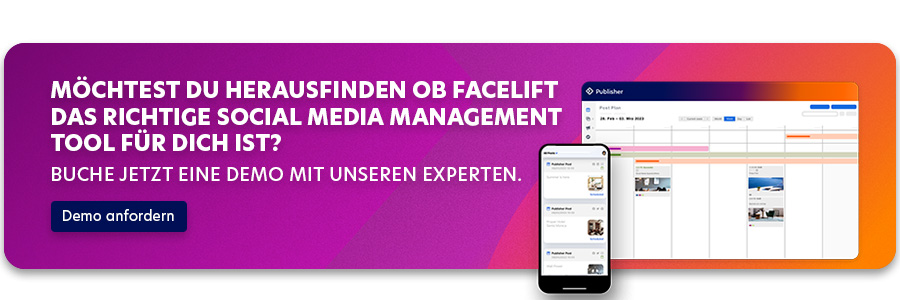

.jpg)




-1.jpg?length=400&name=Sharimage-Template%201%20(1)-1.jpg?quality=low)